फिक्स स्टीम क्रैश होता रहता है
अनेक वस्तुओं का संग्रह / / November 28, 2021
स्टीम वाल्व द्वारा एक लोकप्रिय वीडियो गेम डिजिटल वितरण सेवा है। जब ऑनलाइन गेम की खोज और डाउनलोड करने की बात आती है तो यह गेमर्स के लिए पसंदीदा विकल्प है। हालाँकि, कई स्टीम उपयोगकर्ताओं ने बताया है कि स्टीम स्टार्टअप पर या गेम खेलते समय क्रैश होता रहता है। ये दुर्घटनाएं काफी निराशाजनक हो सकती हैं। अगर आप भी इसी समस्या से जूझ रहे हैं तो आप बिल्कुल सही जगह पर हैं। हम आपके लिए एक सही गाइड लेकर आए हैं जो विंडोज पीसी पर स्टीम क्रैश होने की समस्या को ठीक करने में आपकी मदद करेगा।
समस्या निवारण विधियों के साथ आगे बढ़ने से पहले, आपको निम्न कार्य करने चाहिए:
- सबसे पहले, सुनिश्चित करें कि आपके पीसी से कोई अनावश्यक बाहरी डिवाइस कनेक्ट नहीं है।
- स्टीम और अपने गेम के लिए अधिक CPU, मेमोरी और नेटवर्क संसाधनों को मुक्त करने के लिए आपके डेस्कटॉप/लैपटॉप पर चल रहे अन्य सभी ऐप्स से बाहर निकलें।

अंतर्वस्तु
- स्टीम को कैसे ठीक करें विंडोज 10 पर क्रैश होता रहता है।
- विधि 1: स्टीम को व्यवस्थापक के रूप में चलाएँ
- विधि 2: गेम फ़ाइलों की सत्यनिष्ठा सत्यापित करें।
- विधि 3: संगतता समस्या निवारक चलाएँ
- विधि 4: नेटवर्किंग के साथ स्टीम को सेफ मोड में लॉन्च करें
- विधि 5: फ़ायरवॉल में स्टीम अपवर्जन जोड़ें।
- विधि 6: ऐप कैश फ़ोल्डर हटाएं
- विधि 7: विंडोज अपडेट करें
- विधि 8: सिस्टम ड्राइवर्स को अपडेट करें
- विधि 9: नेटवर्क प्रोटोकॉल रीसेट करें।
- विधि 10: बीटा भागीदारी छोड़ें
- विधि 11: स्टीम को पुनर्स्थापित करें।
स्टीम को कैसे ठीक करें विंडोज 10 पर क्रैश होता रहता है
यहां बताया गया है कि स्टीम क्लाइंट आपके डेस्कटॉप / लैपटॉप पर क्रैश क्यों होता रहता है:
- नेपथ्य कार्य: जब बहुत सारे एप्लिकेशन बैकग्राउंड में चलते हैं, तो यह सीपीयू और मेमोरी के उपयोग को बढ़ाता है, जिससे सिस्टम का प्रदर्शन प्रभावित होता है।
- तृतीय-पक्ष सॉफ़्टवेयर हस्तक्षेप: तृतीय-पक्ष सॉफ़्टवेयर प्रोग्राम और मॉड्यूल अक्सर मेनिफ़ेस्ट फ़ाइलों में हस्तक्षेप करते हैं।
- स्थानीय फ़ाइलों के साथ समस्याएँ: गेम और गेम कैश की अखंडता का सत्यापन यह सुनिश्चित करने के लिए आवश्यक है कि सिस्टम में कोई भ्रष्ट फाइल न हो।
- खिड़कियाँफ़ायरवॉल मुद्दे: यह भी, सर्वर के साथ कनेक्शन को अवरुद्ध कर सकता है और समस्याएं पैदा कर सकता है।
- मेलिशियस सॉफ्टवेर: कई दुर्भावनापूर्ण सॉफ़्टवेयर ऑपरेटिंग सिस्टम और इंस्टॉल किए गए प्रोग्रामों के बार-बार क्रैश होने का कारण बनते हैं।
- अपर्याप्त मेमोरी स्पेस: कभी-कभी, यह समस्या तब होती है जब आपके पास अपने कंप्यूटर पर पर्याप्त स्मृति स्थान नहीं होता है।
- पुराने ड्राइवर: यदि आपके सिस्टम में नए या मौजूदा ड्राइवर गेम के साथ असंगत हैं, तो आपको ऐसी त्रुटियों का सामना करना पड़ेगा।
विधि 1: स्टीम को व्यवस्थापक के रूप में चलाएँ
कभी-कभी, स्टीम को कुछ प्रक्रियाओं को चलाने के लिए उन्नत अनुमतियों की आवश्यकता होती है। यदि स्टीम को आवश्यक विशेषाधिकार नहीं दिए गए हैं, तो यह त्रुटियों में चलेगा और दुर्घटनाग्रस्त होता रहेगा। स्टीम को व्यवस्थापकीय विशेषाधिकार प्रदान करने का तरीका यहां दिया गया है:
1. पर जाए फाइल ढूँढने वाला दबाने से विंडोज + ईचांबियाँ साथ में।
2. पर क्लिक करें स्थानीय डिस्क (सी :) बाएं साइडबार में, जैसा कि दिखाया गया है।
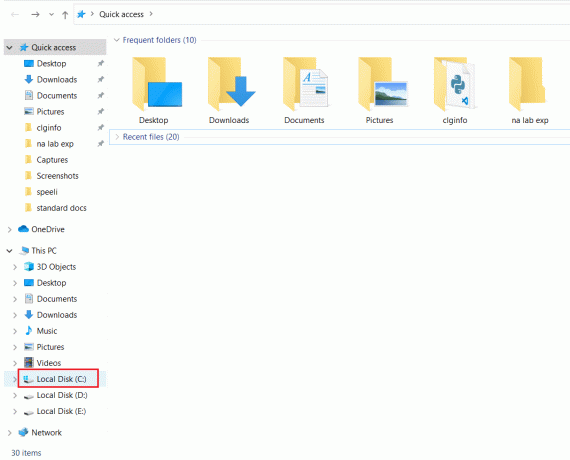
3. अगला, पर डबल-क्लिक करें प्रोग्राम फ़ाइलें (x86) > भाप फ़ोल्डर।
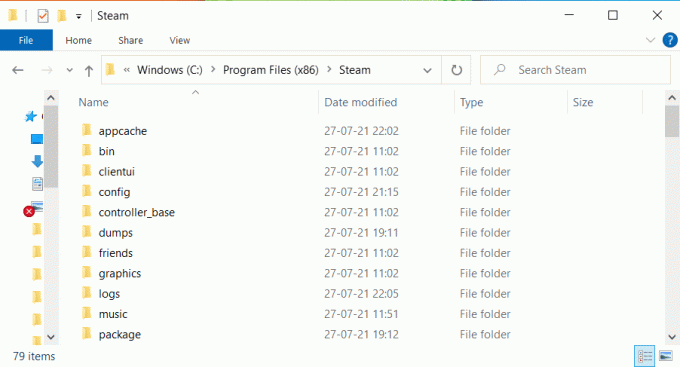
4. यहां, राइट-क्लिक करें भाप.exe और चुनें गुण, जैसा कि नीचे दर्शाया गया है।
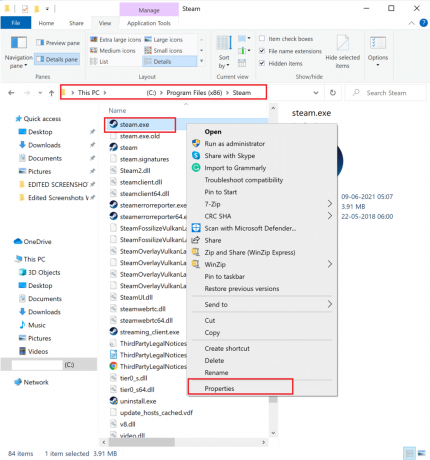
5. में गुण विंडो, पर स्विच करें अनुकूलता टैब।
6. के बगल में स्थित बॉक्स को चेक करें इस प्रोग्राम को एक व्यवस्थापक के रूप में चलाएँ. फिर, पर क्लिक करें लागू करना तथा ठीक है इन परिवर्तनों को सहेजने के लिए, जैसा कि नीचे हाइलाइट किया गया है।
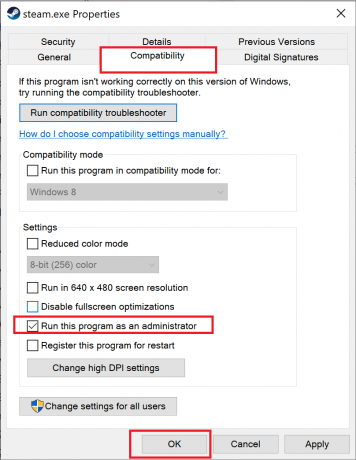
7. अगला, में भाप फ़ोल्डर, शीर्षक वाली फ़ाइल का पता लगाएं GameOverlayUI.exe
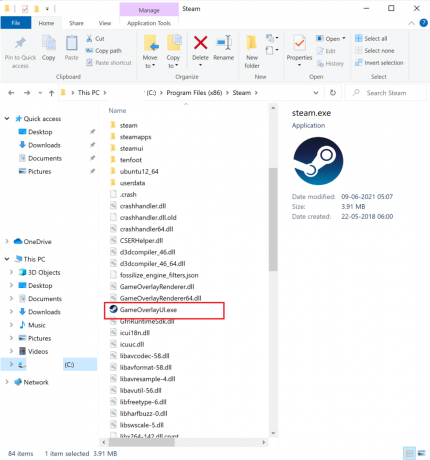
8. का पालन करें चरण 4-6 दे देना GameOverlayUI.exe प्रशासनिक विशेषाधिकार भी।
9. अपने पीसी को पुनरारंभ करें और फिर। स्टीम को फिर से लॉन्च करें।
यह भी पढ़ें:स्टीम एप्लिकेशन लोड त्रुटि को ठीक करें 3:0000065432
विधि 2: गेम फ़ाइलों की सत्यनिष्ठा सत्यापित करें
यदि स्टीम क्रैश होने की समस्या तब होती है जब आप कोई विशेष गेम खेल रहे होते हैं, तो आपको उस विशेष गेम के लिए फ़ाइलों और कैश की अखंडता की जांच करने की आवश्यकता होती है। भ्रष्ट / लापता गेम फ़ाइलों की खोज करने और आवश्यकतानुसार इन्हें सुधारने या बदलने के लिए स्टीम में एक इनबिल्ट फीचर है। हमारा अनुसरण करने में आसान ट्यूटोरियल पढ़ें स्टीम पर गेम फ़ाइलों की सत्यनिष्ठा को कैसे सत्यापित करें.
विधि 3: संगतता समस्या निवारक चलाएँ
स्टीम क्रैश होने की समस्या विंडोज ऑपरेटिंग सिस्टम के वर्तमान संस्करण के साथ स्टीम की असंगति के कारण हो सकती है। इसे जांचने के लिए, आपको प्रोग्राम संगतता समस्या निवारक को निम्नानुसार चलाना होगा:
1. पर जाए फ़ाइल एक्सप्लोरर> स्थानीय डिस्क (सी :)> प्रोग्राम फ़ाइलें (x86)> स्टीम पहले की तरह फ़ोल्डर।
2. पर राइट-क्लिक करें भाप.exe फ़ाइल और चुनें गुण दिए गए मेनू से।
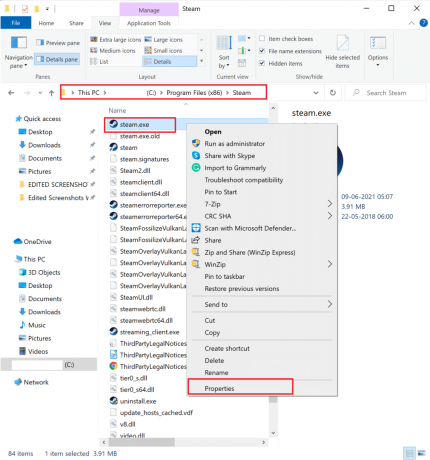
3. अंतर्गत अनुकूलता टैब, पर क्लिक करें संगतता समस्या निवारक चलाएँ बटन, जैसा कि नीचे दिखाया गया है।
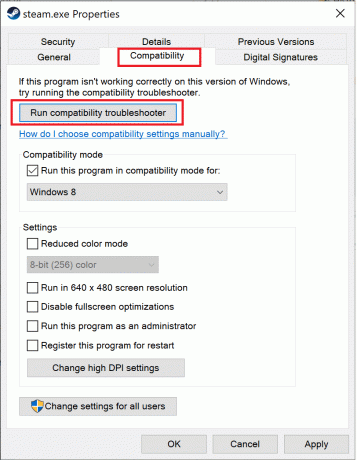
4. यहां, चुनें अनुशंसित सेटिंग्स का प्रयास करें विकल्प और स्टीम क्लाइंट लॉन्च करने का प्रयास करें।
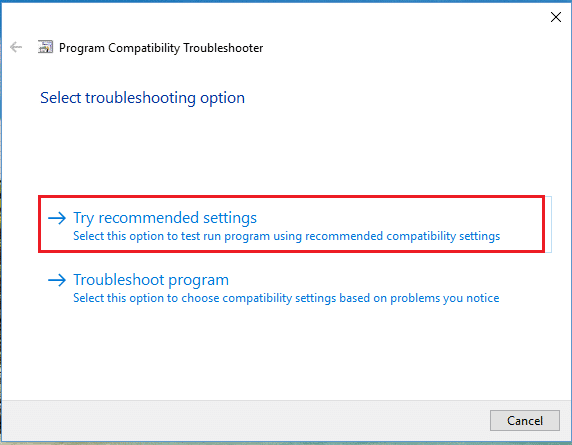
5. यदि समस्या बनी रहती है, तो दोहराएँ चरण 1-3. फिर, पर क्लिक करें समस्या निवारण कार्यक्रम इसके बजाय विकल्प।
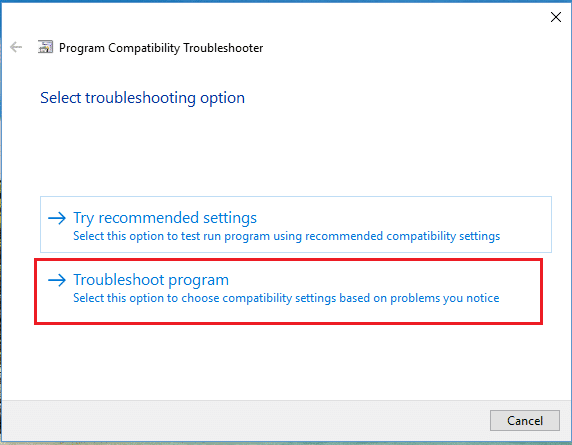
प्रोग्राम कम्पेटिबिलिटी ट्रबलशूटर स्कैन करेगा और स्टीम क्लाइंट के साथ समस्याओं को ठीक करने का प्रयास करेगा। इसके बाद, समस्या ठीक हुई है या नहीं, यह जांचने के लिए स्टीम लॉन्च करें।
यदि आपका सामना अभी भी डाउनलोड करते समय स्टीम क्रैश होता रहता है, तो फॉलो करें चरण 6-8 नीचे दिये गये।
6. एक बार फिर, यहाँ जाएँ भाप गुण> संगतता टैब।
7. यहां, चिह्नित बॉक्स को चेक करें इस प्रोग्राम को कंपेटिबिलिटी मोड के लिए चलाएं: और पहले वाला चुनें विंडोज संस्करण जैसे विंडोज 8।
8. इसके अतिरिक्त, शीर्षक वाले बॉक्स को चेक करें फ़ुलस्क्रीन अनुकूलन अक्षम करें विकल्प और क्लिक करें लागू करें > ठीक है इन परिवर्तनों को सहेजने के लिए। बेहतर समझने के लिए दी गई तस्वीर देखें।
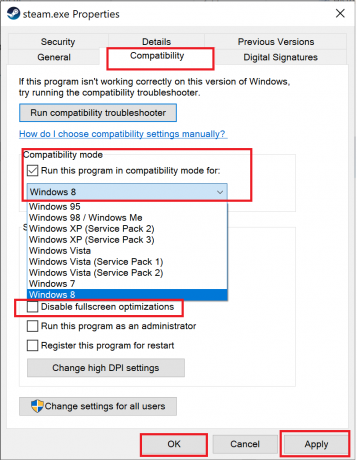
यह भी पढ़ें: विंडो मोड में स्टीम गेम्स कैसे खोलें
विधि 4: नेटवर्किंग के साथ स्टीम को सेफ मोड में लॉन्च करें
यदि स्टीम सुरक्षित मोड में क्रैश नहीं होता है, तो इसका मतलब यह होगा कि एक तृतीय-पक्ष एप्लिकेशन या एंटीवायरस सॉफ़्टवेयर ऐप के साथ संघर्ष कर रहा है। यह निर्धारित करने के लिए कि स्टार्टअप पर स्टीम क्रैश होने के पीछे यही कारण है, हमें नेटवर्किंग के साथ स्टीम को सेफ मोड में लॉन्च करने की आवश्यकता है, जैसा कि नीचे बताया गया है:
1. पढ़ना अपने पीसी को सेफ मोड में शुरू करने के 5 तरीके यहां. फिर दबायें F5 कुंजी प्रति नेटवर्किंग के साथ सुरक्षित मोड सक्षम करें.

2. स्टीम लॉन्च करें ग्राहक।
ध्यान दें: यदि स्टीम सुरक्षित मोड में भी क्रैश हो जाता है, तो आप स्टीम को एक व्यवस्थापक के रूप में लॉन्च करने का प्रयास कर सकते हैं, जैसा कि इसमें बताया गया है विधि 1.
यदि यह सुरक्षित मोड में ठीक से काम करता है, तो यह स्पष्ट है कि तृतीय-पक्ष एंटीवायरस या विंडोज फ़ायरवॉल सर्वर के साथ इसकी कनेक्टिविटी को अवरुद्ध कर रहा है और स्टीम के कारण विंडोज 10 पर क्रैश होने की समस्या बनी रहती है। इस मामले में, लागू करें विधि 5 ठीक करना।
विधि 5: फ़ायरवॉल में स्टीम अपवर्जन जोड़ें
यदि विंडोज फ़ायरवॉल स्टीम के साथ संघर्ष का कारण नहीं बन रहा है, तो संभावना है कि आपके सिस्टम पर एंटीवायरस सॉफ़्टवेयर स्टीम क्लाइंट को ब्लॉक कर रहा है या इसके विपरीत। स्टीम स्टार्टअप पर क्रैश होने को ठीक करने के लिए आप स्टीम के लिए एक बहिष्करण जोड़ सकते हैं।
विधि 5A: विंडोज डिफेंडर फ़ायरवॉल में बहिष्करण जोड़ें
1. दबाएँ खिड़कियाँचाभी, प्रकार वायरस और खतरे से सुरक्षा, और क्लिक करें खोलना, के रूप में दिखाया।
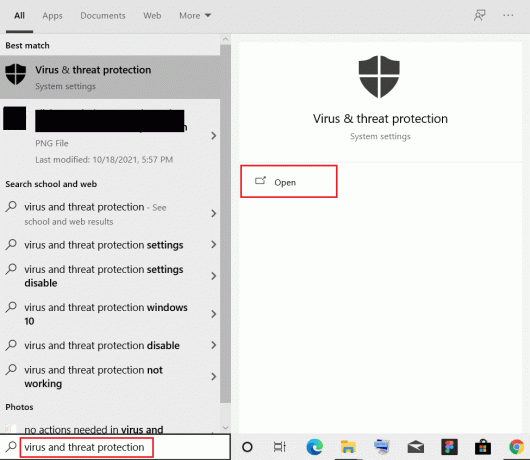
2. पर क्लिक करें सेटिंग्स प्रबंधित करें।
3. फिर, नीचे स्क्रॉल करें और क्लिक करें बहिष्करण जोड़ें या निकालें जैसा कि नीचे दर्शाया गया है।
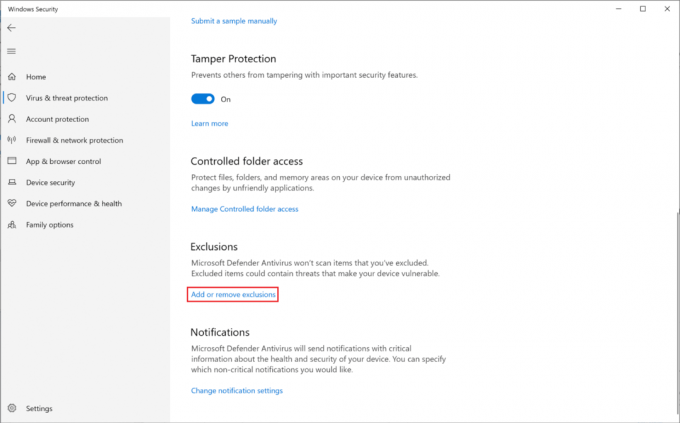
4. में बहिष्कार टैब, पर क्लिक करें एक बहिष्करण जोड़ें और चुनें फ़ोल्डर के रूप में दिखाया।
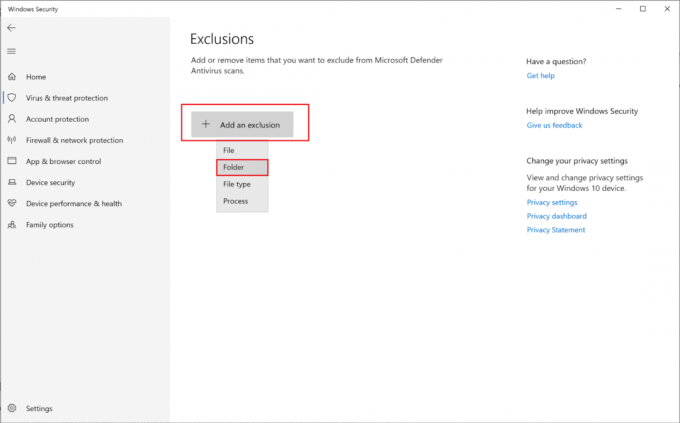
5. अब, नेविगेट करें ड्राइव (C:)> प्रोग्राम फाइल्स (x86)> स्टीम और क्लिक करें फोल्डर का चयन करें.
ध्यान दें: उपरोक्त चरण पथ स्टीम के लिए डिफ़ॉल्ट संग्रहण स्थान के अनुसार है। यदि आपने अपने सिस्टम पर कहीं और स्टीम स्थापित किया है, तो उस फ़ाइल स्थान पर जाएँ।

विधि 5B: एंटीवायरस सेटिंग्स में बहिष्करण जोड़ें
ध्यान दें: यहाँ, हमने इस्तेमाल किया है अवास्ट मुफ्त विषाणु विरोधी उदाहरण के तौर पे।
1. प्रक्षेपण अवास्ट एंटीवायरस. पर क्लिक करें मेन्यू जैसा कि दिखाया गया है, ऊपरी दाएं कोने से विकल्प।

2. यहां, क्लिक करें समायोजन ड्रॉप-डाउन सूची से।
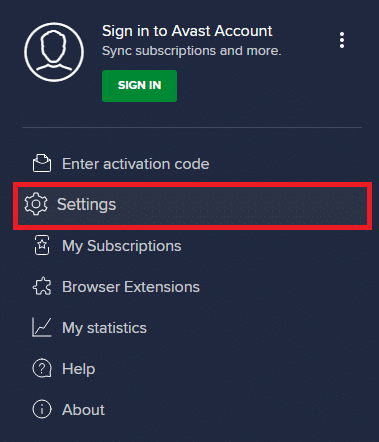
3. चुनते हैं सामान्य > अवरोधित और अनुमत ऐप्स. पर क्लिक करें ऐप को अनुमति दें अंतर्गत अनुमत ऐप्स अनुभाग की सूची, जैसा कि नीचे हाइलाइट किया गया है।

4. अब, पर क्लिक करें जोड़ें> तदनुसार भाप इसे श्वेतसूची में जोड़ने के लिए। वैकल्पिक रूप से, आप का चयन करके स्टीम ऐप भी ब्राउज़ कर सकते हैं ऐप पथ चुनें विकल्प।
ध्यान दें: हमने दिखाया है ऐप इंस्टालर नीचे बहिष्करण के रूप में जोड़ा जा रहा है।
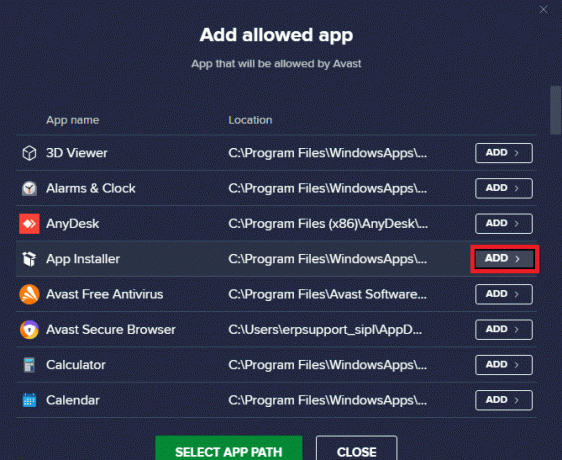
5. अंत में, पर क्लिक करें जोड़ें जोड़ने के लिए संकेत में भाप अवास्ट श्वेतसूची में ऐप।
विधि 6: ऐप कैश फ़ोल्डर हटाएं
AppCache एक फ़ोल्डर है जिसमें स्टीम कैश फ़ाइलें होती हैं। इसे हटाने से किसी भी तरह से एप्लिकेशन प्रभावित नहीं होगा, लेकिन स्टीम को ठीक करने में मदद मिल सकती है जिससे समस्या बनी रहती है। स्टीम ऐप कैश फ़ोल्डर को हटाने के लिए नीचे दिए गए चरणों का पालन करें।
1. के लिए जाओ फ़ाइल एक्सप्लोरर> स्थानीय डिस्क (सी :)> प्रोग्राम फ़ाइलें (x86)> स्टीम फ़ोल्डर जैसा कि में दिखाया गया है विधि 1.
2. पर राइट-क्लिक करें ऐप कैश फ़ोल्डर और चुनें हटाएं, जैसा कि नीचे दिया गया है।
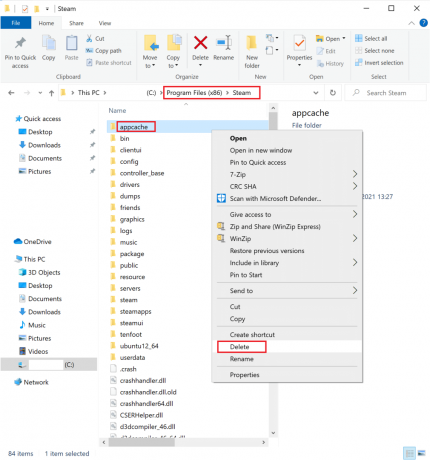
यह भी पढ़ें:स्टीम क्लाइंट की मरम्मत के 5 तरीके
विधि 7: विंडोज अपडेट करें
यदि विंडोज को अपडेट नहीं किया गया है, तो पुरानी सिस्टम फाइलें स्टीम के साथ संघर्ष करेंगी। इसलिए, आपको विंडोज ओएस को निम्नानुसार अपडेट करना चाहिए:
1. विंडोज़ लॉन्च करें सेटिंग्स> अपडेट और सुरक्षा, के रूप में दिखाया।
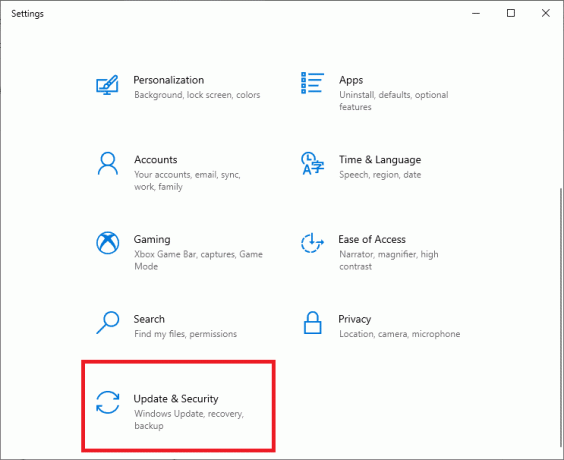
2. पर क्लिक करें अद्यतन के लिए जाँच बटन।

3ए. यदि आपके सिस्टम में अद्यतन उपलब्ध, पर क्लिक करें अब स्थापित करें.
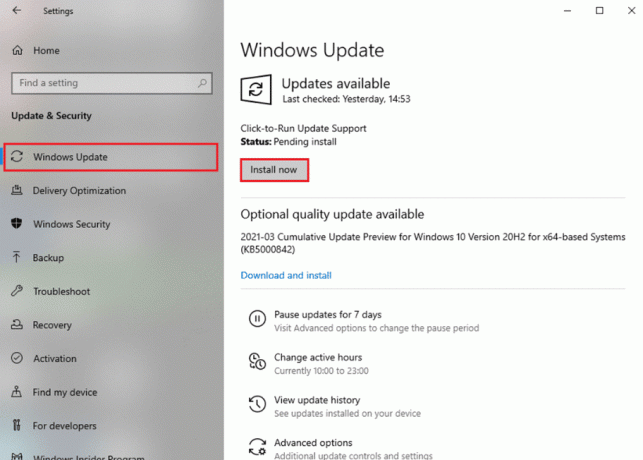
3बी. यदि आपके सिस्टम में कोई अपडेट लंबित नहीं है, आप अप टू डेट हैं संदेश नीचे दिखाए अनुसार दिखाई देगा।
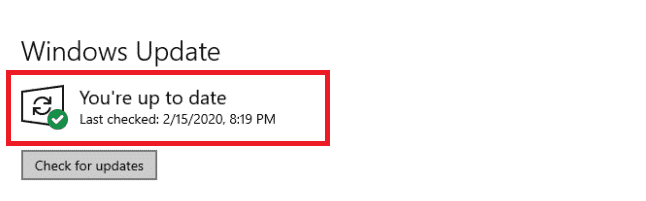
4. पुनः आरंभ करें नए संस्करण में अपडेट करने के बाद आपका सिस्टम और पुष्टि करें कि स्टीम दुर्घटनाग्रस्त रहता है समस्या हल हो गई है।
विधि 8: सिस्टम ड्राइवर्स को अपडेट करें
इसी तरह, स्टीम क्लाइंट और गेम फ़ाइलों और गेम ड्राइवरों के बीच असंगति के मुद्दों को हल करके स्टीम को ठीक करने के लिए अपने सिस्टम ड्राइवरों को अपडेट करें।
1. दबाएँ विंडोज + एक्सचांबियाँ और क्लिक करें डिवाइस मैनेजर, वर्णित जैसे।
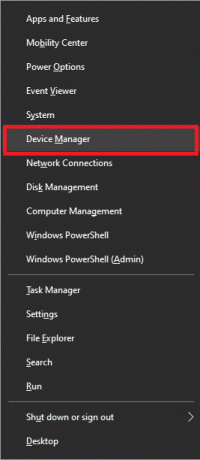
2. यहां, पर डबल-क्लिक करें अनुकूलक प्रदर्शन इसका विस्तार करने के लिए।
3. अगला, पर राइट-क्लिक करें डिस्प्ले ड्राइवर (जैसे एएमडी रेडियन प्रो 5300M) और चुनें ड्राइवर अपडेट करें, जैसा कि नीचे दिखाया गया है।
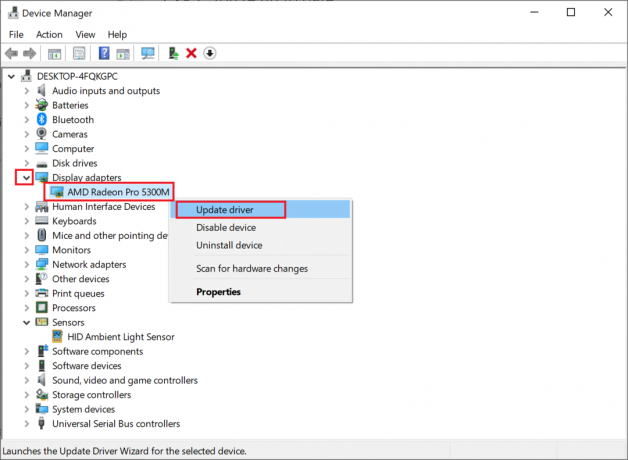
4. पर क्लिक करें ड्राइवरों के लिए स्वचालित रूप से खोजें।
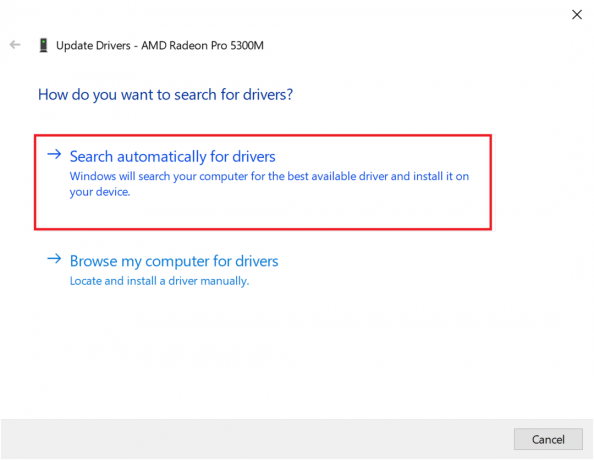
5. विंडोज़ स्वचालित रूप से ड्राइवर को खोज और अपडेट करेगा।
यह भी पढ़ें:स्टीम गेम्स पर नो साउंड को कैसे ठीक करें
विधि 9: नेटवर्क प्रोटोकॉल रीसेट करें
नेटवर्क एडेप्टर आपके कंप्यूटर के अंदर के घटक हैं जो ऑपरेटिंग सिस्टम और इंटरनेट सर्वर के बीच संचार की एक लाइन बनाते हैं। यदि यह भ्रष्ट हो जाता है, तो आपका कंप्यूटर ड्राइवरों या विंडोज ओएस के साथ काम नहीं कर पाएगा। स्टार्टअप समस्या पर स्टीम क्रैश होने को ठीक करने के लिए आपको नेटवर्क एडेप्टर को रीसेट करने की आवश्यकता है।
1. टाइप करें और खोजें अध्यक्ष एवं प्रबंध निदेशक. फिर, पर क्लिक करें व्यवस्थापक के रूप में चलाओ शुभारंभ करना सही कमाण्ड, जैसा कि नीचे दिया गया है।

2. यहाँ, टाइप करें नेटश विंसॉक रीसेट और दबाएं कुंजी दर्ज.

3. अब, अपने पीसी को पुनरारंभ करें और स्टीम लॉन्च करें क्योंकि यह अब क्रैश नहीं होना चाहिए।
विधि 10: बीटा भागीदारी छोड़ें
यदि आपने स्टीम बीटा प्रोग्राम का विकल्प चुना है, तो एप्लिकेशन को अस्थिरता के मुद्दों का सामना करना पड़ सकता है और इसलिए, स्टीम क्रैश होने की समस्या का कारण बनता है। इस प्रकार, इसे बाहर करने की अनुशंसा की जाती है, जैसा कि नीचे बताया गया है:
1. प्रक्षेपण भाप अनुप्रयोग।
2. पर क्लिक करें भाप ऊपरी-बाएँ कोने में और पर क्लिक करें समायोजन, जैसा कि यहाँ दिखाया गया है।

3. को चुनिए लेखा बाएँ फलक से टैब।
4. अंतर्गत बीटा भागीदारी, पर क्लिक करें परिवर्तन… जैसा कि हाइलाइट किया गया है।

5. चुनते हैं कोई नहीं - सभी बीटा कार्यक्रमों से ऑप्ट आउट करें जैसा दिखाया गया है, बीटा भागीदारी छोड़ने के लिए।
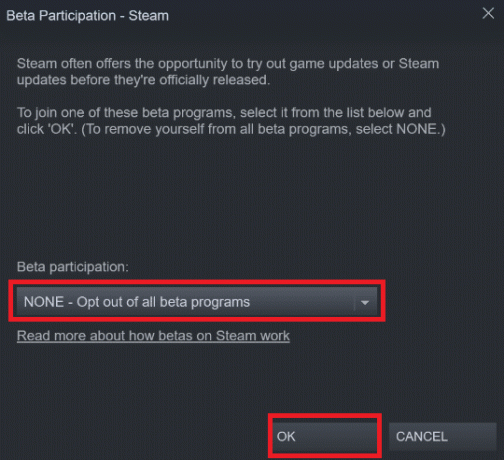
6. अंत में, पर क्लिक करें ठीक है इन परिवर्तनों को सहेजने के लिए।
यह भी पढ़ें:स्टीम पर हिडन गेम्स कैसे देखें
विधि 11: स्टीम को पुनर्स्थापित करें
यदि आपने ऊपर बताए गए सभी तरीकों को आजमाया है और अभी भी इस समस्या का सामना कर रहे हैं, तो आपको स्टीम को फिर से स्थापित करना होगा। दिए गए चरणों का ध्यानपूर्वक पालन करें ताकि आप इसे पुनः स्थापित करते समय कोई महत्वपूर्ण स्टीम गेम डेटा न खोएं।
1. के लिए जाओ फ़ाइल एक्सप्लोरर> स्थानीय डिस्क (सी :)> प्रोग्राम फ़ाइलें (x86)> स्टीम में निर्देशित के रूप में फ़ोल्डर विधि 1.
2. पता लगाएँ और कॉपी करें स्टीमैप्स आपके लिए फ़ोल्डर डेस्कटॉप या स्टीम निर्देशिका के बाहर कहीं भी। इस तरह, आप अपने विंडोज 10 पीसी पर स्टीम क्लाइंट को फिर से इंस्टॉल करने पर भी कोई गेम डेटा नहीं खोएंगे।

3. अब, हटाएं स्टीमैप्स फोल्डर स्टीम फ़ोल्डर से।
4. अगला, खोजें और लॉन्च करें ऐप्स और सुविधाएं, के रूप में दिखाया।
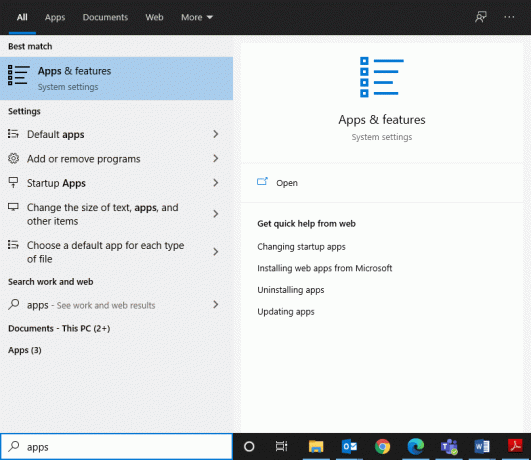
5. निम्न को खोजें भाप में इस सूची को खोजें छड़। फिर, पर क्लिक करें भाप और चुनें स्थापना रद्द करें।

6. दौरा करना आधिकारिक स्टीम वेबसाइट और क्लिक करें भाप स्थापित करें।
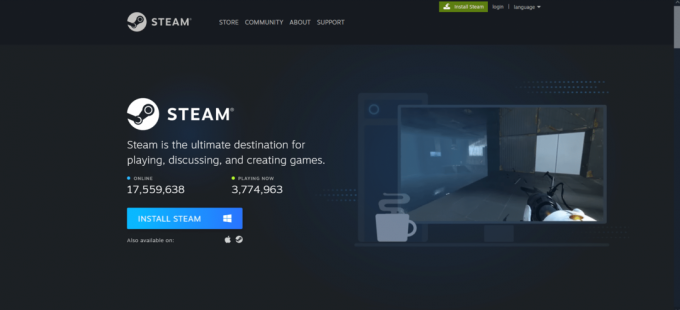
7. पर डबल-क्लिक करें डाउनलोड की गई फ़ाइल, Daud भाप.exe इंस्टॉलर और स्टीम स्थापित करने के लिए ऑन-स्क्रीन निर्देशों का पालन करें।
स्टीम को फिर से स्थापित करने के बाद, इसे लॉन्च करें और त्रुटियों की जांच करें। उम्मीद है, स्टार्टअप पर स्टीम क्रैश होता रहता है समस्या का समाधान हो जाता है।
अनुशंसित:
- विंडोज 10 पर BIOS कैसे दर्ज करें
- स्टीम क्लाइंट की मरम्मत के 5 तरीके
- कलह को कैसे अपडेट करें
- विंडोज 10 में लीग ऑफ लीजेंड्स ब्लैक स्क्रीन को ठीक करें
हम आशा करते हैं कि आप सक्षम थे ठीक करविंडोज 10 पर स्टीम क्रैश होता रहता है और अपने दोस्तों के साथ गड़बड़ मुक्त गेमप्ले का आनंद ले सकते हैं। अपने सवाल या सुझाव नीचे कमेंट सेक्शन में दें।



